Este conteúdo foi traduzido por máquina para sua conveniência e a Huawei Cloud não pode garantir que o conteúdo foi traduzido com precisão. Para exibir o conteúdo original, use o link no canto superior direito para mudar para a página em inglês.
Central de ajuda/
TaurusDB/
Guia de usuário/
Uso do banco de dados/
Gerenciamento de contas (não administrador)/
Redefinição da senha de uma conta
Atualizado em 2025-05-23 GMT+08:00
Redefinição da senha de uma conta
Cenários
Você pode redefinir senhas para as contas que você criou. Para proteger sua instância de BD contra quebras de força bruta, altere sua senha periodicamente, como a cada três ou seis meses.
Restrições
- Essa operação não é permitida quando outra operação está sendo executada na sua instância de BD.
- Depois que a senha for redefinida, a instância de BD não será reiniciada e as permissões não serão alteradas.
- Você pode consultar registros de redefinição de senha no console do CTS. Para obter detalhes, consulte Guia de usuário do Cloud Trace Service.
Procedimento
- Faça logon no console de gerenciamento.
- Clique em
 no canto superior esquerdo e selecione uma região e um projeto.
no canto superior esquerdo e selecione uma região e um projeto. - Clique em
 no canto superior esquerdo da página e escolha Databases > TaurusDB.
no canto superior esquerdo da página e escolha Databases > TaurusDB. - Na página Instances, clique no nome da instância.
- No painel de navegação, escolha Accounts. Na página exibida, localize a conta de destino e clique em Reset Password na coluna Operation.
- Na caixa de diálogo exibida, digite uma nova senha, confirme-a e clique em OK.
A senha deve atender aos seguintes requisitos:
- Deve conter de 8 a 32 caracteres.
- Deve conter pelo menos três tipos dos seguintes caracteres: letras maiúsculas, letras minúsculas, dígitos e caracteres especiais (~!@#$%^*-_=+?,()&|.).
- Deve estar de acordo com os valores dos parâmetros validate_password.
Para verificar os valores de parâmetro relacionados à senha, clique no nome de uma instância, escolha Parameters no painel de navegação e pesquise validate_password no canto superior direito da página.Figura 1 Verificar os parâmetros relacionados à senha
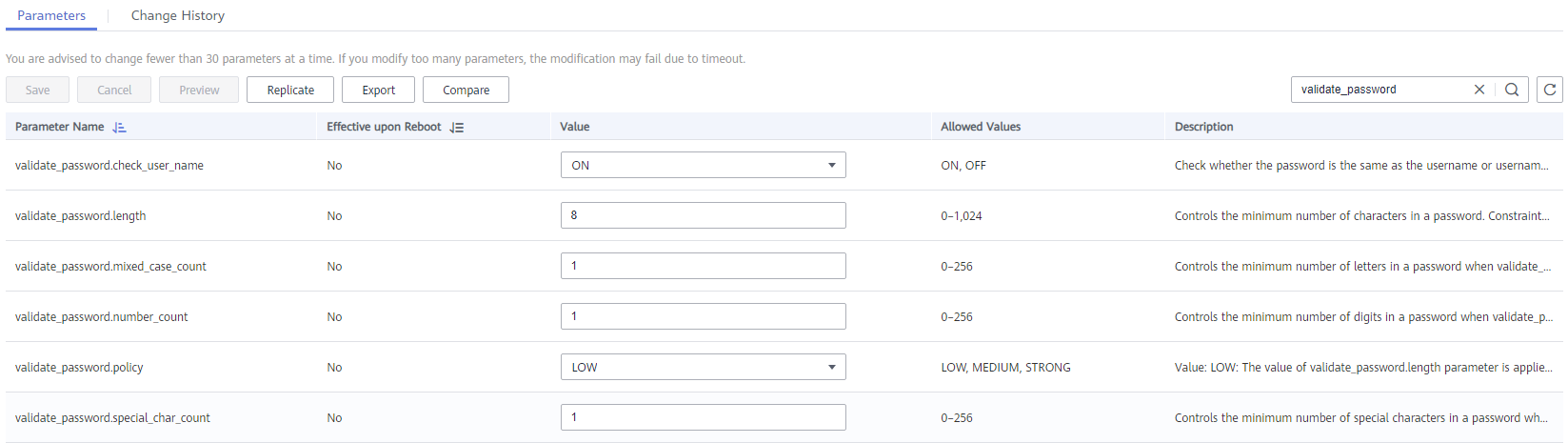
- A senha inserida na caixa de texto Confirm Password deve ser a mesma que você digitou na caixa de texto New Password.
- Não pode ser o nome de usuário ou o nome de usuário escrito ao contrário.
- Se você ativou a proteção de operação, clique em Start Verification na caixa de diálogo exibida. Na página exibida, clique em Send Code, insira o código de verificação obtido e clique em Verify para fechar a página.
Para obter detalhes sobre como ativar a proteção da operação, consulte Guia de usuário do Identity and Access Management.
Tópico principal: Gerenciamento de contas (não administrador)
Feedback
Esta página foi útil?
Deixar um comentário
Obrigado por seus comentários. Estamos trabalhando para melhorar a documentação.
O sistema está ocupado. Tente novamente mais tarde.






